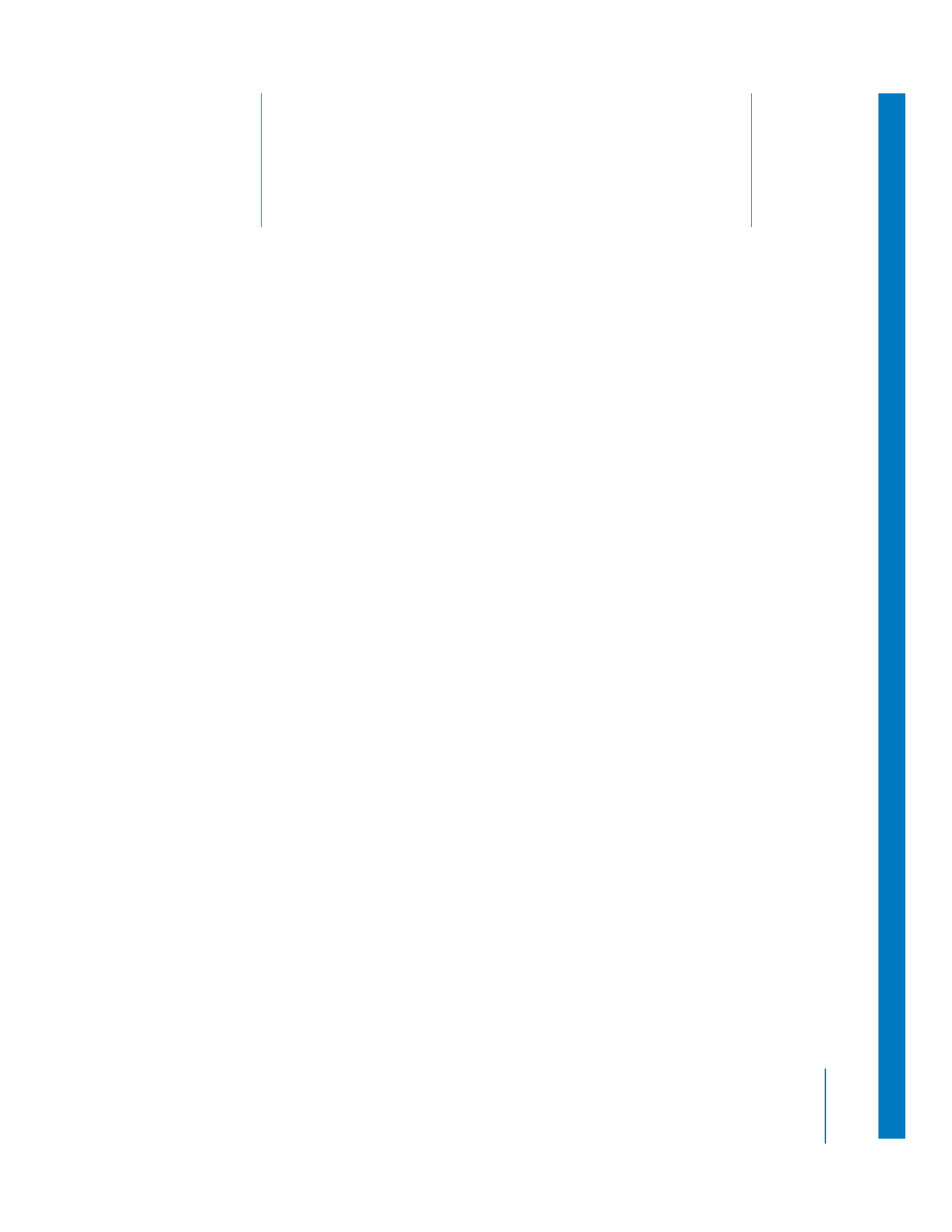
Présentation du processus de montage à trois points
Pour effectuer un montage à trois points du contenu d’une séquence, commencez par
définir des points de montage dans votre plan et séquence source, puis procédez au
montage. Ce type de montage doit son nom au fait que Final Cut Pro n’a besoin que de
trois points d’entrée et de sortie (dans le Visualiseur et dans le Timeline ou le Canevas)
pour identifier la partie du plan source à placer dans une séquence. Le résultat de ce
montage est lié aux trois points définis dans le plan et dans le séquence.
Remarque : si vous définissez moins de trois points de montage, Final Cut Pro génère
des points d’entrée et de sortie à l’aide de la tête de lecture dans la séquence et des
heures Début des données et Fin des données dans le plan source.
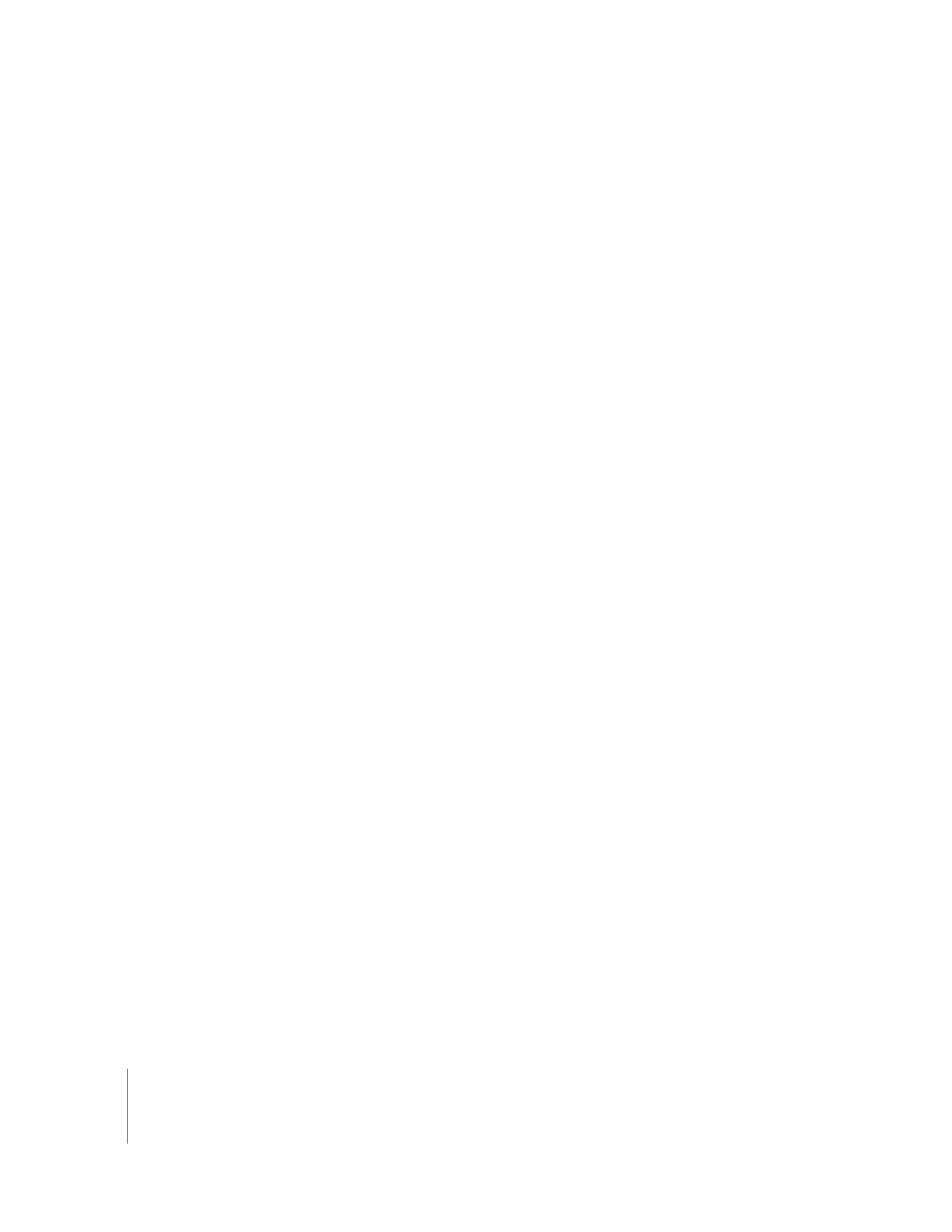
156
Partie II
Montage brut
Le montage à trois points élémentaire s’effectue en suivant plusieurs étapes :
Étape 1 :
Définissez les points d’entrée et de sortie du plan dans le Visualiseur.
Indiquez quelle partie d’un plan source vous souhaitez placer dans votre séquence.
Pour ce faire, ouvrez-la dans le Visualiseur et définissez les points d’entrée et de sortie
(début et fin du plan). Si vous définissez uniquement un point d’entrée, le point de
sortie sera déterminé par les points d’entrée et de sortie de la séquence, ou l’heure
Fin des données du plan.
Étape 2 :
Définissez les points d’entrée et de sortie de la séquence dans la
Timeline ou le Canevas.
Indiquez l’emplacement où vous souhaitez que le plan apparaisse dans votre
séquence en définissant les points d’entrée et de sortie dans le Canevas ou la
Timeline. Si la séquence possède à la fois un point d’entrée et un point de sortie
définis, ceux-ci déterminent la durée du montage, indépendamment de la durée
définie dans le plan source. Si aucun point d’entrée ou de sortie n’est défini,
la tête de lecture est considérée comme point d’entrée de la coupe.
Pour en savoir plus sur la définition de points d’entrée et de sortie, voir les sections ci-après
et chapitre 7, «
Définition de points de montage pour les plans et les séquences
», à la
page 105.
Étape 3 :
Indiquez les pistes de destination.
Choisissez les pistes de la Timeline où les éléments vidéo et audio du plan source
doivent apparaître.
Étape 4 :
Ajoutez le plan à la Timeline
Montez le plan dans la Timeline en le faisant glisser vers l’incrustation de montage
du Canevas, en cliquant sur un bouton de montage du Canevas ou en utilisant un
raccourci clavier.
Important :
les points d’entrée et de sortie de la séquence l’emportent toujours sur
ceux du plan source. Par conséquent, si vous définissez des points d’entrée et de sortie
dans une séquence, ils déterminent la durée de la coupe, quels que soient ceux du
plan. Vous pouvez ainsi limiter la partie de la séquence affectée par votre coupe.